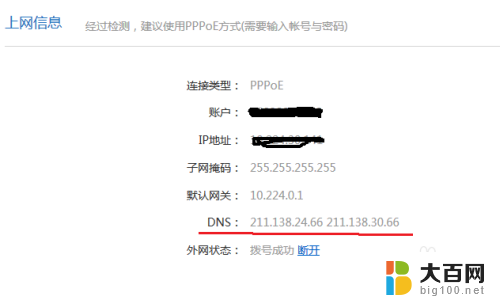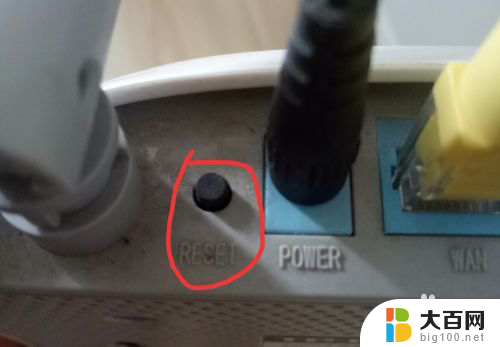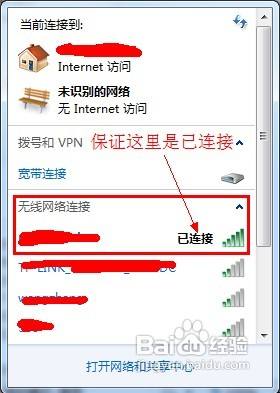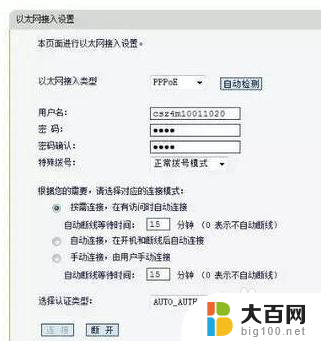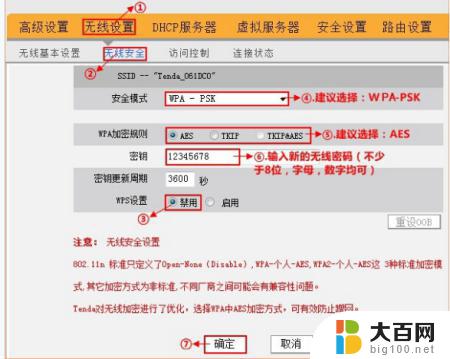无线设置怎么设置网速快 如何改变路由器设置以增强无线上网速度
无线设置怎么设置网速快,在现代社会中无线网络已经成为我们生活中不可或缺的一部分,随着无线设备的普及和网络使用的增加,我们经常会遇到无线上网速度慢的问题。为了解决这一问题,我们可以通过改变路由器的设置来增强无线上网的速度。在本文中我们将探讨如何设置无线网络以获得更快的网速,并提供一些有用的技巧和建议,帮助您轻松提升无线上网的体验。
步骤如下:
1.首先用管理员账户登录无线路由器,点击“网络设置”的图标。
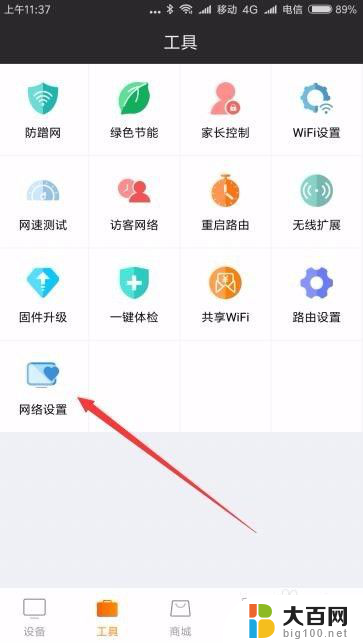
2.在打开的网络设置页面中,点击“无线信道”菜单项后面的“自动”按钮。
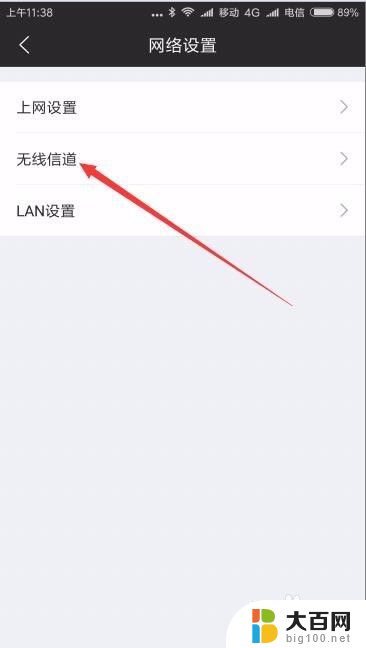
3.在打开的无线信道设置页面,点击要设置的信号 ,如2.4G信道
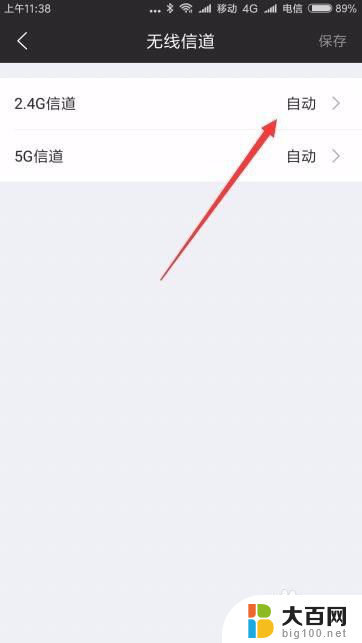
4.在弹出的菜单中设置好指定的信道。信道并不是固定值,大家可以使用软件来测试一下当前环境哪个信道的信号最稳定。由于现在无线路由器特别多,无线信息泛滥。所以一个稳定性好,速度快的信道是很有必要的。
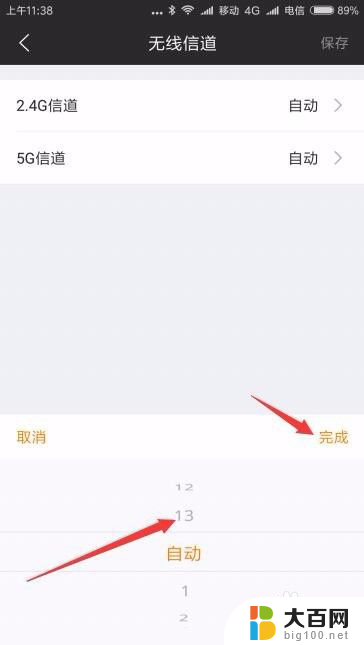
5.另外要正确的使用5G与2.4G信号,在远距离的地方最好连接2.4G信号,而在路由器边。又没有障碍物的位置,最好选择5G信号,这样速度就会快好多哦,所以一定要把两个信号都要打开。
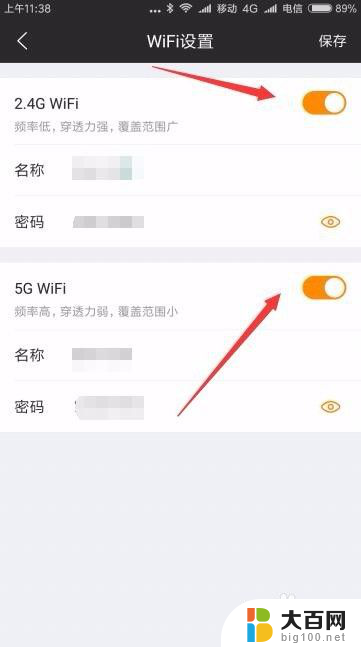
以上就是无线设置如何提高网速的全部内容,如果你遇到这种问题,不妨试试小编提供的方法来解决,希望对大家有所帮助。